(1)为了快速安装vue-cli,可以先安装淘宝镜像cnpm (如已经下载可忽略):
npm install -g cnpm --registry=https://registry.npm.taobao.org
(2)全局安装vue-cli(如果npm和node版本过低时会报错,下载新版本即可):
cnpm install -g vue-cli
前提条件: Node.js (>=4.x, 6.x preferred), npm>version 3(必须安装Node.js)
(3)vue安装脚手架工具
脚手架:vue-cli是vue的脚手架工具,可以自动生成目录。
cnpm install -g vue-cli
(4)Vue脚手架搭建完毕后,即工地脚手架搭建好了。接下来开始生成工程—工程化。
语法:vue init <template-name> <project-name>
template-name是引用模板名称,project-name项目名称,在这引用的模板为webpack
目前可用的模板:
日常开发推荐使用webpack模块
(5)创建工程
①例如想把项目放到D盘下,切换到D盘

②然后输入vue init webpack +项目名称

③设置项目相关配置
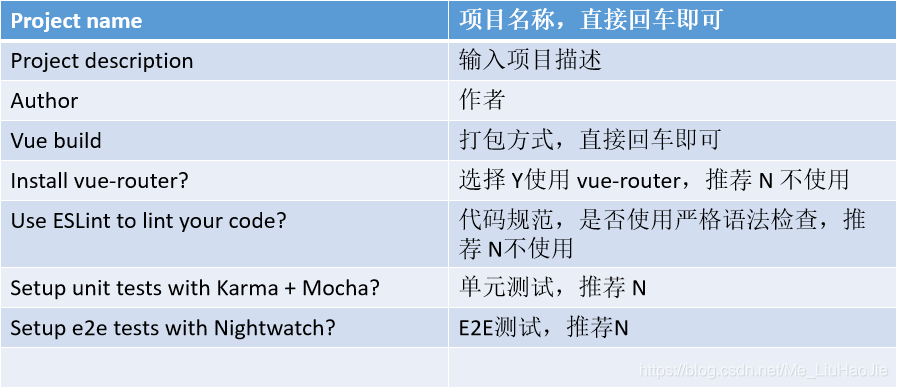
④设置项目相关配置,设置完毕后点击回车,开始下载
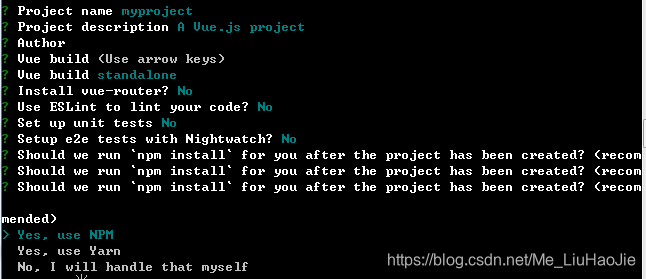
⑤下载完毕后会出现以下提示
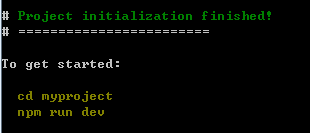
⑥此时,D盘下的项目工程便已经创建完毕
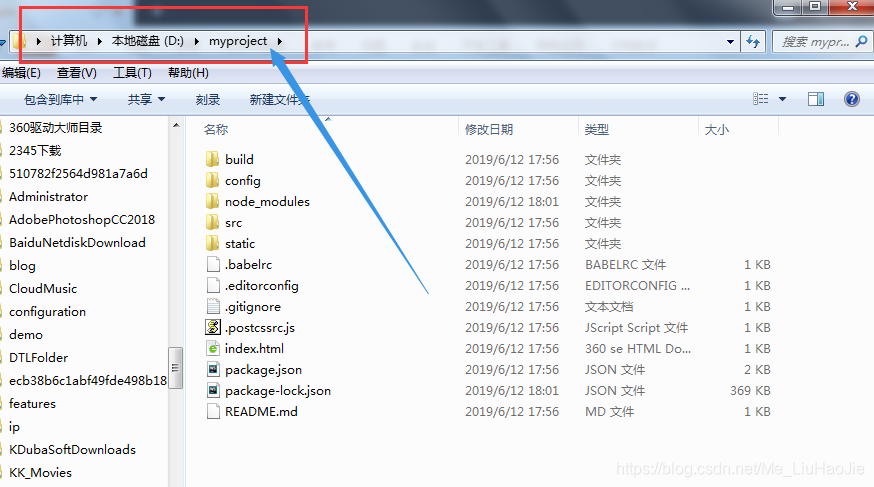
(6)初始化项目,安装依赖
在命令行进入项目路径,然后执行npm install命令,安装项目需要的依赖
输入指令npm install安装依赖
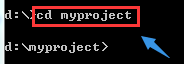

(7)运行项目此时,项目初始化完毕,执行npm run dev或cnpm run dev命令运行项目

接下来便可以在http://localhost:8080查看项目(可以手动配置端口,限制不能大于65535)
(8)目录分析(打开项目,依次分析下目录结构,项目目录结构如下)
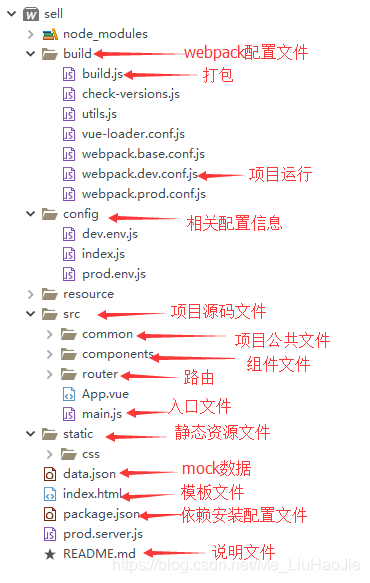
(9)打包输出文件目录
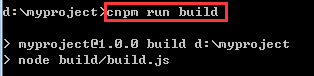
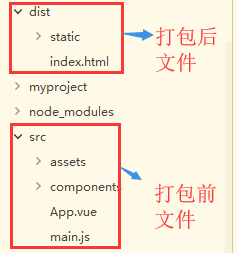
常遇问题
vue项目端口号被占用 8080端口被占用,无法访问http://localhost:8080网址
解决方案:
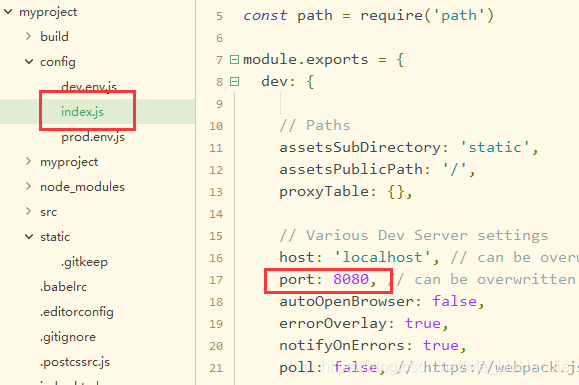
打开项目,找到config中的index.js文件,打开并找到dev中的port:8080端口修改为4040或其他(随便写,只要这个端口号不被占用就行)
如何查看被谁占用的端口
cmd输入命令:netstat -ano,列出所有端口的情况。在列表中观察被占用的端口
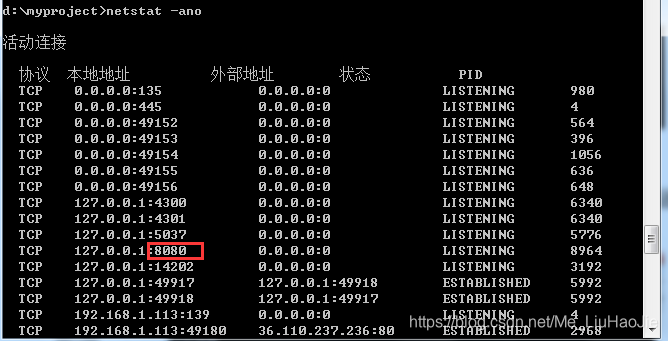








 本文详细介绍Vue项目从安装配置到运行的全过程,包括安装Vue CLI、创建项目、配置环境、运行及打包输出等关键步骤,帮助初学者快速上手。
本文详细介绍Vue项目从安装配置到运行的全过程,包括安装Vue CLI、创建项目、配置环境、运行及打包输出等关键步骤,帮助初学者快速上手。
















 5246
5246

 被折叠的 条评论
为什么被折叠?
被折叠的 条评论
为什么被折叠?








